Nintendo SwitchからX(Twitter)に投稿するのに便利な手段をこの記事で紹介しています。
目次
SwitchからX(Twitter)に送れない?
2024年6月11日にNintendo Switchのシステムバージョン18.1.0の配信が行われ、それに伴いX(旧Twitter)連携機能が終了し、Switch本体から直接X(Twitter)に投稿することができなくなりました。
公式アプリを使った画像の保存方法
公式アプリ「NintendoSwitchOnline」のイカリング3から画像を保存する方法を紹介します。
アルバムとは?
スプラトゥーン3内で撮影された写真をこちらのアルバムに送り、SNSへのアップロードをしたりダウンロードすることができます。
20枚まで保存でき、スクリーンショットとは違って、広場で撮影された写真を高画質で送ることができるので、お気に入りの写真を撮影できた時はこちらからダウンロードすると良いでしょう。
イカリング3のアルバムに送る手順
①スプラトゥーン3内で写真を撮影する |
詳しい写真撮影方法は以下の記事をご覧ください。 |
②「X」ボタンでメニューを開き「-」ボタンでゲーム内のアルバムを開く |
|
③送りたい画像にカーソルを合わせ「+」ボタンを押すと送れる |
|
|
カーソルを合わせた状態で「A」ボタンを押してからでも送れる どの画像を送りたかったか確認してから送れるのでこちらもオススメ |
公式アプリの難点
動画の保存ができない
アプリの性質上、そもそもswitchに保存されたプレイ動画などを保存することができません。
おすすめアプリ
※作成者様の敬称略
投稿すっかい
対応機種 |
Android |
|---|---|
作成者 |
NSEasyConnect
対応機種 |
iOS |
|---|---|
作成者 |
|
タグ付き投稿 |
可能 |
アプリを入れるときの注意点
- リリースされたばかりのため、不具合が起こる可能性があります。
- 未対応ゲームに対してはハッシュタグがうまく表示されません。
↳未対応ゲームやハッシュタグ不足の報告は積極的に行いましょう。 - カメラへのアクセスは許可しましょう。
投稿までの流れ
①ホームの「QRコードを読みとって画像を取り込む」をタップ |
|
|---|---|
②Switch画面で送りたい画像(動画)を選択し、「スマートフォンへ送る」を押す。QRコードが表示される。 |
|
③QR Code ScannerからswitchのQRコードを読みこむ |
|
④選択肢が出たら「接続」をタップ |
|
⑤さらに選択肢が出たら「許可」をタップ |
|
|
⑥投稿・保存したい動画のサムネイルをタップして選択
画像を保存・投稿する |
Switch Buddy
対応機種 |
iOS |
|---|---|
作成者 |
|
タグ付き投稿 |
不可(自分で入力の必要あり) |
アプリを入れるときの注意点
- 課金要素があるため、課金したくない方は課金要素を避けるようにしましょう。
↳上の画面が出たら左上の×をタップする - カメラへのアクセスをかならず許可するようにしましょう。(QRコード読み取りから画像を保存することになるため)
カメラの許可 |
写真への追加アクセス権の許可 |
|---|---|
投稿までの流れ
①「ギャラリー」の「転送」をタップ |
|
|---|---|
②Switch画面で送りたい画像(動画)を選択し、「スマートフォンへ送る」を押す。QRコードが表示される。 |
|
|
③Switchで表示されたQRコードをSwitchBuddyで読み込む。
選択肢が出てきたら「接続」を選択 |
|
④画像(動画)が表示されるため、「保存」を選択して画像(動画)を保存する 共有→Xを選択することで直接Xに投稿も可能 |
































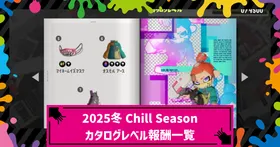
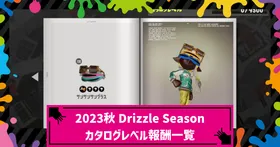







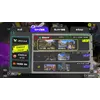


記事の間違いやご意見・ご要望はこちらへお願いします。